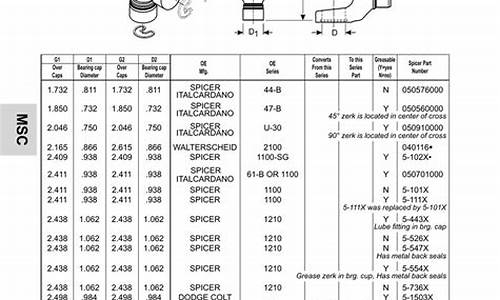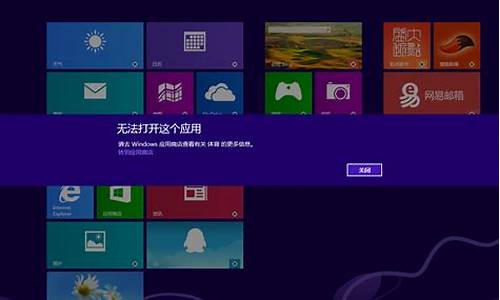电脑系统坏了如何找-电脑系统坏了怎么找回文件
1.电脑系统坏了怎么开机
2.电脑系统坏了 咋办?我的电脑是 惠普的?
3.笔记本电脑开机找不到操作系统怎么办
4.联想笔记本系统坏了怎么恢复
5.电脑没有找到系统,该怎么办?
电脑系统坏了怎么开机

(一)电脑系统坏了,只能重装系统,就可以开机进入系统了。
(二)电脑重装系统的方法很多,一般主要的有:光盘安装,U盘安装,一键还原安装,硬盘安装,硬盘克隆安装五种.
(1)用GHOST光盘(举例)安装系统的方法如下:
先要到软件店或者电脑店买一张带PE的GHOST WIN7 SP1或者GHOST WINXP版光盘,然后按下面的步骤来做:(这里以WIN7 为例,XP的过程也是一样)
第一步:开机按下F12键,进入快速启动菜单,选择DVDROM启动,也可以开机按下DEL,进入BIOS中,设好光驱为启动,(依次找到BOOT----boot settings---boot device priority--enter(确定)--1ST BOOT DEVICE--DVDROM--enter(确定)F10保存,主板不同,会有所不同)
第一个就是光驱启动
第二步:把光盘放入光驱,启动电脑,进入到一个启动菜单界面,选择WINPE(WIN2003或者 WIN8PE)进入,然后打开“我的电脑”或者“计算机”,找到C盘,然后格式化C盘,(文件类型选择NTFS ,快速格式化)确定即可。
第三步:返回主菜单,只要点1或A就搞定了,它会自动安装系统和驱动。
第四步:重启后,很多应用软件会自动安装,(当然不想要,可以卸载或者不要勾选安装),如果是纯净版的,有的就要手动安装驱动,然后想要什么软件上网下载什么安装。最后重启,安装成功。
第五步:用GHOST版光盘上的一键还原做好备份(也可以手动GHOST),就可以了。
(三)用U盘安装系统的步骤如下:
(1)第一步:将U盘做成可以启动的U盘启动盘:(准备一个4G的U盘)
首先到“大白菜官网”下载“大白菜装机版”,然后安装在电脑上,并打开这个“大白菜超级U盘制作工具(装机版)”,接着插入一个 4G(2G或者8G)的U盘,然后在打开的窗口选择默认模式,点击“一键制作启动U盘”,根据提示等几分钟,就可以将U盘制作成带PE系统的U盘启动盘。然后到“系统之家”下载系统文件WINXP或者WIN7等,一般在网上下载的文件都是ISO文件,可以直接将这个文件复制到U盘启动盘的ISO文件下面,还可以通过解压ISO文件,把解压得到的XP.GHO或者WIN7.GHO系统直接复制到U盘启动盘的GHO文件夹下面,就可以用来安装系统,如何安装系统第二步会详细讲解:(U盘启动制作工具装机版如下图)
第二步:(以大白菜U盘启动盘为例):来讲述U盘安装系统的步骤:
(1)首先要设好U盘为第一启动项:先把U盘插在电脑的USB接口,然后开机,马上按下F12键(也有的是:F11,F8.,F9,ESC , )这个键叫开机启动项快捷键,这时会出现一个启动项菜单(Boot ?Menu)的界面,只要用方向键选择USB:Mass Storage Device为第一启动,有的是u盘品牌:USB:Kingstondt 101 G2 ?或者 Gener ic -sd/mmc ?(主板不同,这里显示会有所不同),然后用ENTER确定,就可以进入U盘启动了,就可以重装系统了。这种方法设置U盘启动有一个最大的优点就是:重装好系统以后,不要把U盘启动项设回光驱或者硬盘,只对当前有效,重启就失效。(现在的主板都有这个功能,2004年以前的主板就没有这个功能,那就要在BIOS中设置了。)
用快捷键设置U盘启动的图如下:(第三个是U盘启动)
(2)设置好USB为第一启动项,然后开机启动电脑,接着进入U盘,就会现一个菜单,可以用这个菜单上的GHOST11。2来还原镜像,(前提是U盘中一定要放有一个系统文件,不管是GHO和ISO文件名的都可以,)找到这些镜像还原就可以了。如果是GHO文件的系统可以用手动还原镜像的方法:{就是进入GHOST11.2或11.5后,出现一个GHOST的手动画面菜单,依次点击(Local-partition-Form ?Image)},选择好本机的镜像所在盘符,点确定,然后选择系统要还原的盘符, 点OK,再选择FAST,就自动还原了),而ISO文件的系统可以进入“大白菜U盘启动盘”的PE中,就会自动弹出“ONEKEY(GHOST安装器1.4 4 30)”的安装器,通过它来一键还原ISO系统文件。(如下图):
第一种GHO文件的:手动GHOST还原图:
第二种ISO文件:自动还原的“安装器”还原图:
电脑系统坏了 咋办?我的电脑是 惠普的?
问题分析:系统损坏,那就重装系统,这对于用户来讲既是重要的也是必要的一项电脑操作技术。
处理办法:电脑重装系统的方法很多,以下所列可择一操作。
1.开机后按F11键或F8,看有没有安装一键GHOST,有则一键还原(以前要进行过一键备份)。
2.如果没有一键还原,则使用系统U盘重装系统。插入U盘后开机连按DEL键(笔记本一般为F2或根据屏幕底行提示字符)进入CMOS,进入BOOT选项卡设置USB磁盘为第一启动项。重启进入U盘启动菜单,选择克隆安装,再按提示操作即可。
系统U盘制作及重装系统的操作步骤为:
1).制作启动U盘:到实体店买个4-8G的U盘(可以要求老板帮忙制作成系统U盘即可省略以下步骤),上网搜索下载老毛桃或大白菜等等启动U盘制作工具,将U盘插入电脑运行此软件制作成启动U盘。
2).复制系统文件:上网到系统之家网站下载WINXP或WIN7等操作系统的GHO文件,复制到U盘或启动工具指定的U盘文件夹下。
3).设置U盘为第一启动磁盘:开机按DEL键(笔记本一般为F2或其它)进入BIOS设置界面,进入BOOT选项卡设置USB磁盘为第一启动项(注:部分电脑需要在此时插入U盘进行识别才能设置)。
4).U盘启动并重装系统:插入U盘启动电脑,进入U盘启动界面按提示利用下载来的GHO文件进行克隆安装。
3.如果有系统光盘(没有也可以去电脑商店购买),则将系统光盘插入光驱,开机后按DEL键(笔记本一般为F2或根据屏幕底行提示字符)进入CMOS,并在BOOT选项卡中设置光驱(CD-ROM或DVD-ROM)为第一启动项。重启进入光盘启动菜单,选择将系统安装到C区,再按提示操作即可。
4.另外,如果能够进入现在的系统或开机时按F8能够进入命令行模式,可搜索WINDOWS版或DOS版的GHOST.exe程序和*.GHO文件,然后手工运行GHOST程序装载系统GHO文件也能重装系统。
笔记本电脑开机找不到操作系统怎么办
1.笔记本无法开机显示操作系统找不到怎么办
原因解决办法如下:
1、系统启动顺序问题,加入笔记本插着U盘,设置U盘启动。这样开机,电脑就会从U盘查找系统,自然找不到操作系统。解决办法是开机狂按del进入bios boot项里修改硬盘启动顺序第一位。
2、系统崩溃。在这种情况下,只能重新安装系统。安装系统可用U盘做成启动盘安装,也可以用系统光盘安装。
3、本本的硬盘SATA线松动,或者硬盘损坏。这种情况只能重买线或者硬盘。(可能性很小)。
2.电脑刚开机就显示没有找到操作系统怎么办
尊敬的用户您好!
机器目前是什么系统的呢?
若是提示检测不到系统,一般是系统方面出现异常了,这个情况您可以重启机器,重启过程中连续点击F8或FN+F8(win7/xp)选择安全模式或看看是否可以进入,或摁住shift + F8 再摁电源强制关机之后重启过程中继续摁住shift + F8看看能不能停住进入安全模式(win8/8.1).
可以的话,可以使用命令的方法检测修复下系统。
win7/xp系统,点击一下开始在自动搜索栏中输入cmd,右击cmd选择以管理员身份运行,之后在命令提示符中输入sfc /scannow按回车键,Windows会自动对系统文件进行全面扫描,然后修复受损文件,完成后重新启动系统。
win8/8.1系统,windows+字母X组合键,选择命令提示符(管理员),然后输入:sfc /scannow 回车自动检测并修复系统文件。
若无法进入或修复后还是这样,建议您先借助第三方软件例如pe等备份下数据,后续恢复或重新安装下系统。
感谢您关注联想,祝您生活愉快!
期待您满意的评价,感谢您对联想的支持,祝您生活愉快!
3.电脑开机显示没有找到操作系统如何解决
原因分析: 1、物理硬盘驱动器具有一个不正确的主引导记录(MBR); 2、基本输入/输出系统(BIOS)没有检测到硬盘; 3、硬盘受到损坏了; 提醒:一些第三方程序或磁盘损坏也是可以破坏一个MBR的。
解决方法: 1、首先检查是否已经插入外设,比如U盘,移动硬盘等,也要查看光驱中是否有光盘; 2、开机时在键盘按下F2进入BIOS界面,检查电脑的启动项,检查一下是否是硬盘为第一启动项,如果没有就可以调整硬盘为第一启动尝试,无效也可恢复BIOS尝试一下; 3、也可能是因为使用GHOST光盘安装系统未安装成功导致,建议更换安装版光盘试试看; 4、如果上面的方法都无效的话,请备份重要的数据后使用安装版本的光盘安装系统尝试看看,还是不行的话就建议拿去检测维修了。
4.笔记本电脑系统操作找不到了怎么办
只能重装系统了。
一、U盘安装系统1、制作启动盘。(W7系统4GU盘,XP系统2GU盘)下载老毛桃或者大白菜U盘制作软件,安装软件,启动,按提示制作好启动盘。
2、下载一个你要安装的系统,压缩型系统文件解压(ISO型系统文件直接转到U盘)到你制作好的U盘,启动盘就做好了。3、用U盘安装系统。
插入U盘开机,按DEL或其它键进入BIOS,设置从USB启动-F10-Y-回车。(台机:removable是可移动的驱动器,USBHDD是在硬盘启动器里面的,你用小键盘上那个有+号的键调整USB启动到最上面就行了)按提示安装系统。
4、安装完成后,拔出U盘,电脑自动重启,点击:从本地硬盘启动电脑,继续安装。5、安装完成后,重启。
开机-进入BIOS-设置电脑从硬盘启动-F10-Y-回车。以后开机就是从硬盘启动了。
二、用CD系统安装光盘来安装系统1、开机-插入光盘-狂按DEL或者其它键进入BIOS-设置电脑从光盘启动-F10-Y-回车,电脑自动重启进入系统安装。2、安装完成后,重启。
开机-进入BIOS-设置电脑从硬盘启动-F10-Y-回车。以后开机就是从硬盘启动了。
3、安装完系统后,用驱动精灵更新驱动就行了。如果还不会,百度一下“如何用光盘(或U盘)装系统”,就能找到相应的教程,教程中有详细的步骤,按照教程来安装即可。
5.笔记本电脑没有了系统程序怎么办
最后一次正确的配置:在开机启动未进入到操作系统之前我们按下F8键,选择“最后一次正确的配置”然后回车即可。此方法只能解决因出现配置问题进不了系统的情况(例如更换新硬件或加载新驱动后造成的蓝屏),由于此方法操作简单,因此再出现进不了系统的时候首先要采取此方法,如不能解决在更换其他方法。
安全模式:如果“最后一次正确的配置”不能解决问题,说明可能有点棘手了,不过没关系我们还有法宝,对,那就是安全模式,进入安全模式的目的就是进行病毒的查杀(很多情况下造成电脑进不去系统都是因为病毒的原因),彻底检查每一个盘符之后,重新启动电脑即可解决问题,如果还不行就接着往下看。
windows系统还原:此还原非比还原,跟我们平时所讲的重做系统大有不同,重做系统会造成系统所在盘符的数据的丢失,而windows系统还原是在不需要重新安装操作系统,也不会破坏数据文件的前提下使系统回到工作状态。如果以方法不能解决,我们可以进入安全模式进行系统还原。
一键还原:现在很多的操作系统安装盘完成之后都会附带一键还原,当然我们也可以在安装完成之后自己装一键还原,使用一键还原之前我们先要进行系统的备份,如果你没有备份的话是不能使用一键还原的,当然如果你没有一键还原或者没有备份的话,此方法可以PASS掉,一键还原就是重装系统,只不过把它集成在了开机选项中。
重装系统之光盘安装:这是很多朋友在不能进电脑的时候常做的事情,当然前提是你必须有光驱,有安装光盘。安装光盘很便宜,几块钱就能买到,而且操作都很简单,都是一键还原到C盘,一般重装系统可以解决大部分的进不了系统的情况。
联想笔记本系统坏了怎么恢复
其实对很大多数人来说,还原电脑系统是一件非常困难的事情,特别是对那些上了年纪的中年人来说更是登天难事,在很多时候,我们需要去还原自己电脑的系统,比如说,有些人喜欢随便更改C盘的文件,很有可能一不小心就会删掉一些系统的文件导致系统崩溃,这时候就需要去还原一下系统了,其实联想品牌的电脑还原比其他品牌的电脑更加方便,因为它就内置了一键还原系统,简单快捷。
联想笔记本系统还原教程
联想一键还原系统如何使用?很多买联想电脑的用户,使用他自动的软件的时候,总是不知道该如何操作。下面,我们就针对联想一键还原系统做一个详细的解释。
首先,在做一键恢复前,要确定C盘中没有重要的资料,包括桌面、 我的文档 ,如果有,要提前复制到D盘;
其次,开始做一键恢复,分为以下三步:
第一步:开机,在键盘上的三个灯同时亮过后按F2键;
第二步:选择“一键恢复/继续/”,启动“联想一键恢复”;
第三步:选择“系统恢复”,回车,然后按字母E,等到恢复完,按任意键重启电脑;
再次,做完上面的三步,联想一键恢复已经完成了,但是,如果你不能确定你的D、E、F盘里没有病毒的话,最好再跟着做以下几点:
一、 恢复完系统后,不要直接进系统,而是先进安全模式(开机按F8键);
二、用鼠标右键点击“我的电脑/管理/磁盘管理/”;
三、在D盘符上点右键,选择“更改驱动器名和路径”删除D、E、F的盘符,再进正常模式(可避免D、E、F有可以自动运行病毒)。
最后,连接网络,升级杀毒软件后再用上面的方法恢复盘符。
针对联想一键恢复的部分问题汇总
针对一些朋友对联想一键恢复存在的一些问题,做一些汇总,希望对大家有所帮助
1、一键恢复在哪里?重新格式化C盘安装系统会不会破坏一键恢复?
一键恢复装在你机器最后一个分区,早期的一键恢复是隐藏分区,即使使用系统光盘光盘引导到分区界面也无法看到,更无法删除,但是可以使用PQ等高级磁盘管理工具,删除合并此分区。
后期的一些机器叫服务分区,使用系统光盘光盘引导到分区界面可以看到叫EISA分区二,可以删除,删除后就没有一键恢复功能了。
仅仅重新格式化C盘安装系统不会破坏一键恢复,你安装好系统后仍然可以通过如按 NOVO 等方式进入一键恢复界面,一键恢复系统还在你的电脑里。
2、频繁使用“一键恢复”对电脑有没损害?
每次你做一键恢复相当于格式化C盘后将服务分区的上次备份的系统全部重新拷贝到你的C盘里面,这只是一个磁盘读写和拷贝数据的过程,对机器硬件(硬盘等)不会有什么损害。
3、更换系统后还想使用一键恢复,如何处理?
分两种情况,(1)你自己安装了一个系统,但是你希望服务分区保留着出厂时预装的的系统,等有需要的时候还可以恢复出厂状态,此时你需要安装系统的时候格式化C盘时保留C盘的大小和格式不能改变,后期的机器还要注意不要删除了服务分区(EISA 分区二)。
(2)你自己改装了一个系统,而且你想改变c盘大小和格式,且希望每次恢复到自己备份的一个情况。此时你可以重新删除分区(不能删除EISA分区二),重新分区后安装系统,在安装好系统后需要进入一键恢复系统做一个当前系统的备份,这样你下次恢复的就是你备份时的系统。
4、一键修复在用户备份完成后,关机时仍会提示“系统初始化完毕,请在下次开机时按Novo键进行备份。然后按NOVO进入一键恢复进行系统备份,然后关机还会出现这个对话框,什么 原因?
A.解封装后,应先进行“一键修复”的用户备份,后进行“一键恢复”的用户备份,这个顺序反了就会出现这种现象。
最后解决方案:请把附件“ICBackup.dat”文件拷贝到系统盘:Windows根目录下,可以解决关机时提示按NOVO备份的问题
B.御载“联想一键修复windows智能监控”程序即可,(仅限于没有预装“一键修复”的昭阳机型)
5、一键恢复我不需要了,如何释放这部分空间出来?
当然此功能时很好的,推荐使用,如果需要,旧机型可以使用PQ这样的工具,删除最后一个分区后合并使用,如果时新机型直接使用系统光盘,光盘引导到分区界面后删除最后一个分区合并或者创建即可使用。
6、一键恢复我占用我多大的磁盘空间啊?
为什么我磁盘容量没有装箱单的80G或者120G XP机型大约6-7G,vista机型有大约13-14.6G,而磁盘容量没有达到装箱单是两方面原因,硬盘厂商1000M当1g,C作系统将1024M当1G,所以你可以使用,能看到的磁盘空间是:标配G数×1000×1000×1000/1024/1024/1024-一键恢复占用空间
7、做一键恢复系统恢复时提示“数据不存在”,为什么?
两个原因,(1)出厂是DOS机器,机器买后代理商帮忙安装系统后没有做一键恢复的系统备份,自己也没有做过一键恢复的系统备份。
(2)出厂是带系统机器,或者自己也做过一键恢复的系统备份,但是自己或者别的电脑使用者,做过一键恢复里的一个C作“备份卸载”(有部分朋友以为这样可以释放出部分磁盘空间,其实不行)
8、重新备份时提示:备份目的地空间不足或者提示“备份磁盘空间不足”,如何解决?
A.早期一键恢复备份时发现最后隐藏分区磁盘空间不足会自动向最后一个分区分空间来备份,但是前提时此磁盘必须有连续的FAT32空间可用,当最后一个分区不是FAT32格式,或者一些磁盘碎片导致磁盘空间不连续将导致无法备份,会提示空间不足。
解决方法:备份最后一个分区数据到其他盘符,使用FAT32格式,格式化最后一个分区重新备份即可。
B.后期的一键恢复已经固定服务分区大小,无法借用其他分区空间,此时当C盘已用空间大于服务分区用来备份系统的大小,将无法备份,会提示空间不足。
解决方法:将C盘已用空间降低到服务分区预留用来备份系统的大小以下。XP机型为5g,VISTA机型为12G
9、关机按NOVO一键恢复的按键后直接开机了 不显示也不会进入恢复界面了 怎么回事呢?
先尝试在Microsoft Windows界面下,按NOVO键是否可以正常的进行“电源模式”调节。如果可以,可能由于上次您的C作系统处于“休眠”状态。(Vista系统下,默认按下电源按钮不进入关机状态!)
解决方法:正常的进入C作系统后,将系统进入“休眠”(注意不是睡眠)状态,并进行“唤醒”动作,关机后再按NOVO键即可。
10、联想一键修复”不支持的使用模式有哪些?
不支持的使用模式如下:
1) 非windows XP SP2C作系统(安装SP1后升级到SP2);
2) 不支持使用GHOST恢复的系统(可支持用户重新安装C作系统);
3) windows xp sp2安装在系统盘的目标文件夹名称不是“windows”;
4) 用户如果同时使用多种备份手段,可能会影响“联想一键修复”对系统的校验,如使用“联想一键恢复”将系统盘恢复到比“联想一键修复”备份更早的系统版本。
电脑没有找到系统,该怎么办?
电脑开机提示没有找到系统的原因及解决方法:
1、系统未找到硬盘:由于硬盘数据线或者电源线等连接有误,导致计算机找不到硬盘,那也肯定找不到系统了;
2、BIOS设置有误:BIOS设置有误,关闭了硬盘启动;
3、计算机有两块硬盘,并设置了主从盘:这时可能是系统盘被设置成了从盘,导致找不到系统;
4、硬盘分区表被破坏:硬盘因病毒或意外情况导致硬盘分区表损坏,就会导致计算机无法从硬盘中启动,此时可以使用备份的分区进行恢复,也可以使用工具软件修复分区表;
5、系统引导程序丢失:系统引导程序丢失,导致计算机找不到系统;
6、引导分区被格式化:win7和win8都存在保存系统信息的隐藏分区,如果操作不当删除或格式化分区,计算机就可能出现找不到系统的情况。
声明:本站所有文章资源内容,如无特殊说明或标注,均为采集网络资源。如若本站内容侵犯了原著者的合法权益,可联系本站删除。